No importa qué método Tu pronunciación de GIF No se puede negar que los GIF son una fuerza importante en el humor en línea. Son excepcionalmente útiles en la web porque le permiten usar una forma ligera de animación que puede agregar algo de vitalidad a su contenido sin el costo de rendimiento que conllevan los videos.

Aunque todo el mundo está en línea Disfruta de los GIF Sin embargo, muy pocos saben lo fácil que es crear uno. Puede capturar fácilmente un video, cortar un clip y convertirlo a GIF con la ayuda de dos programas gratuitos de código abierto: VLC y GIMP.
Instalar GIMP y VLC
Antes de que pueda hacer nada, deberá instalar VLC y GIMP. Ambos son gratuitos y de fácil acceso para los sistemas operativos Windows y Linux.
Windows
Puede descargar fácilmente VLC y GIMP para Windows directamente desde el sitio web del desarrollador. VLC se puede obtener de videolan.org , capturar GIMP en gimp.org. También necesitará FFMPEG, otro programa de código abierto, para enmarcar el video. Tu puedes tenerlo También de sus desarrolladores.. Tienes que descargar e instalar cada uno de los tres programas. Estos instaladores son muy simples y directos. Como bono adicional, este es en realidad un software gratuito, por lo que no obtendrá basura de bloatware en los instaladores.
Linux
En Linux, puede instalar VLC, FFMPEG y GIMP a través de su administrador de paquetes, si aún no tiene uno.
Ubuntu / Debian
sudo apt install vlc gimp ffmpeg
Fedora
sudo dnf install https://download1.rpmfusion.org/free/fedora/rpmfusion-free-release-$(rpm -E %fedora).noarch.rpm https://download1.rpmfusion.org/nonfree/fedora/rpmfusion-nonfree-release-$(rpm -E %fedora).noarch.rpm
sudo dnf install vlc gimp ffmpeg
Arch Linux
sudo pacman -S vlc gimp ffmpeg
Crear un clip con VLC
Definitivamente no quieres hacer un GIF a partir de un video de larga duración. Antes de que pueda comenzar a trabajar en la creación de un GIF, deberá reducir el archivo de video al tamaño que necesita para un GIF. VLC tiene varias formas de cortar un video, pero esta opción es la más sencilla.
Habilitar controles avanzados
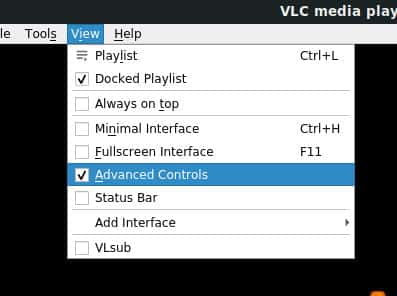
VLC tiene capacidades de grabación integradas que puede aprovechar para crear su clip a partir de un video existente. El primer paso aquí es habilitar los controles de registro. En el menú principal en la parte superior de VLC, haga clic en Ver. Se abrirá un menú desplegable para revelar las opciones disponibles. Marque la casilla junto a "Controles avanzados". Los controles aparecerán en la parte inferior de la ventana de VLC, encima de los controles regulares de VLC.
Encuentra tu punto de partida
Abra el video del que desea extraer el clip. Use el control deslizante para buscar en el video y ubique el punto de inicio de su clip. Coloque el control deslizante justo donde desea que comience la grabación.
graba tu clip
Cuando esté donde debe estar, toque el botón del círculo rojo grande en los nuevos controles avanzados para comenzar a grabar. Permita que el video se reproduzca donde desea que termine el clip. Luego, presione el botón Grabar nuevamente para detenerlo.
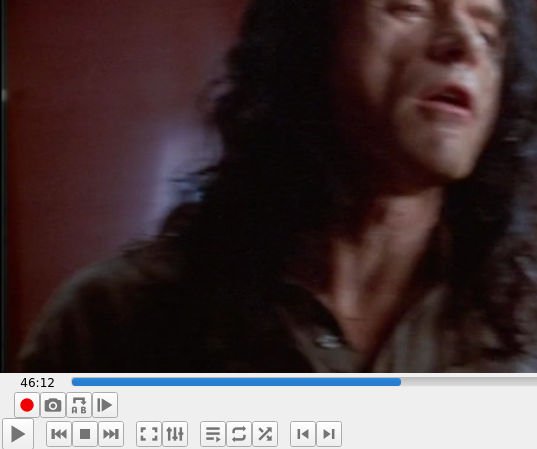
Su clip se ubicará en "C:\Users\Username\videos" o "~/Videos" para Windows y Linux respectivamente. A veces, Linux lo colocará en su directorio de "inicio". El video comenzará con "vlc-record" seguido de la fecha.
desenchufe los neumáticos
GIMP no funciona directamente con archivos de video, por lo que deberá convertir el clip en marcos. Aquí es donde entra FFmpeg. FFMPEG puede convertir todo tipo de multimedia, pero en este caso dividirá el clip en fotogramas individuales.
Abra el explorador de archivos y busque dónde se encuentra su archivo de video. Cree una nueva carpeta llamada "ventanas" en este directorio.
Ahora, abra una ventana de terminal en esta guía. En Windows y en la mayoría de los entornos de escritorio de Linux, puede hacer clic con el botón derecho en la ventana para acceder a un menú que le permite abrir una ventana de Terminal allí.
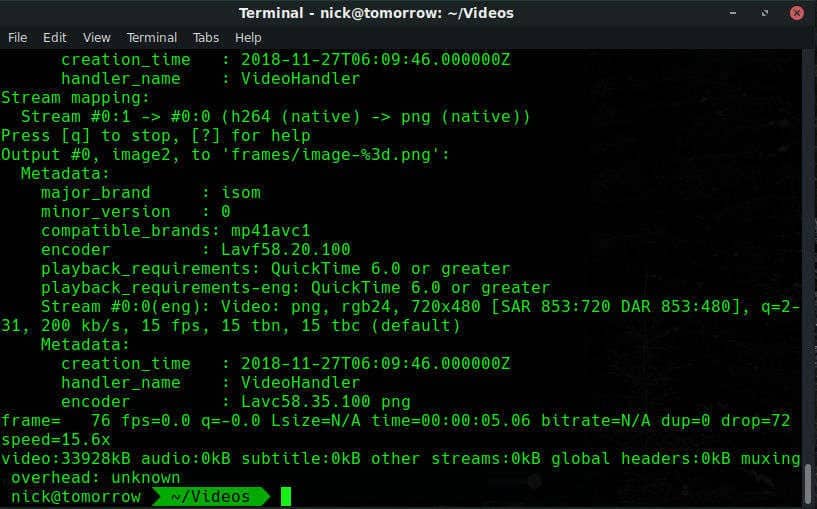
En esta ventana, escriba el siguiente comando para usar FFMPEG para fragmentar su clip.
ffmpeg -i vlc-record-201X-XX-XX-yourfile.mp4 -r 15 frames/image-%3d.png
Puede tomar algunos minutos, pero FFMPEG cortará su archivo en cuadros a 15 cuadros por segundo y colocará las imágenes resultantes en la carpeta Cuadros que creó.
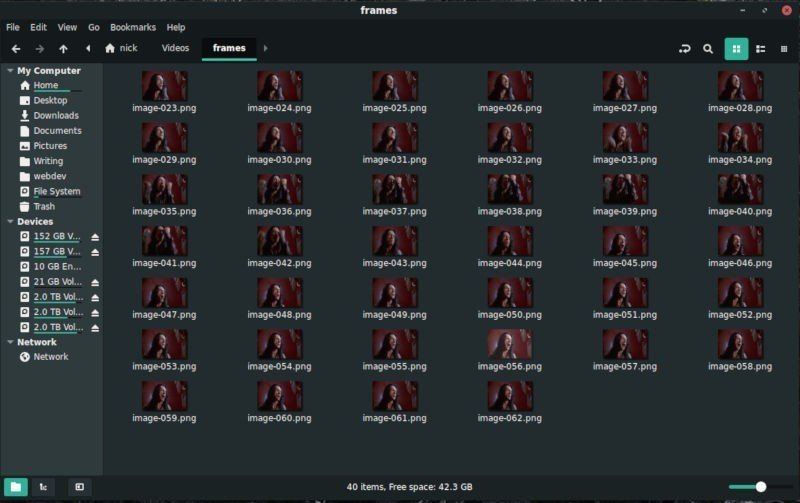
Convertir clip a GIF con GIMP
Siempre está listo para abrir GIMP y comenzar a armar un GIF. Esta parte es muy simple, pero puedes agregarla tanto como quieras.
Importa tus llantas
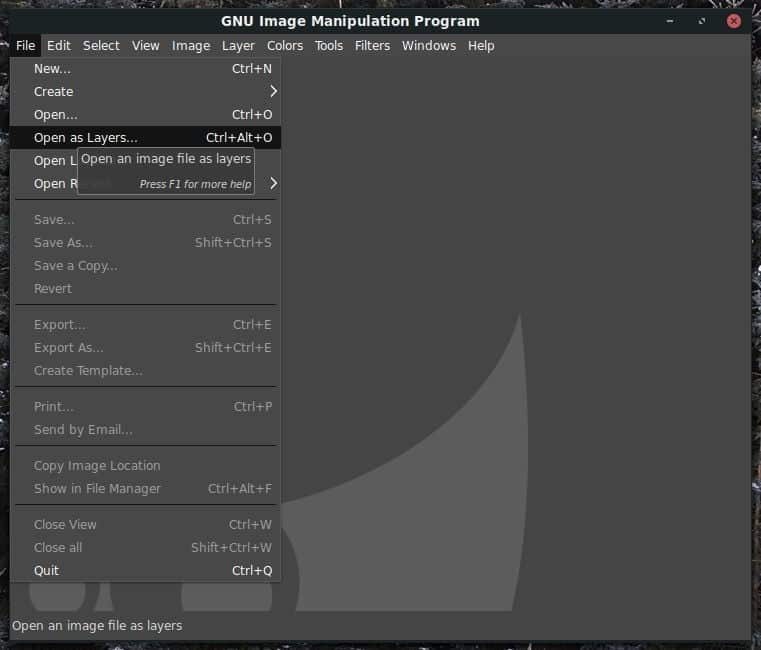
Abra GIMP. Haga clic en Archivo, luego en Abrir como capas. Busque la carpeta a la que dirigió los marcos desde FFMPEG. Seleccione todas las imágenes del marco. Puede usar Ctrl + clic o Mayús + clic para seleccionar más al mismo tiempo. Cuando los tengas todos, confirma a través del botón Abrir.
GIMP creará un nuevo proyecto y colocará todas las imágenes de cuadros como su propia capa. Estas capas se utilizarán para recrear el video como una animación al exportarlo a GIF.
Edita tus llantas
Esta sección es completamente opcional. Si solo desea crear un GIF para el clip sin realizar ninguna modificación, no necesita hacer nada aquí. Esta sección cubre, en resumen, qué hacer cuando desea agregar algo como texto a su imagen.
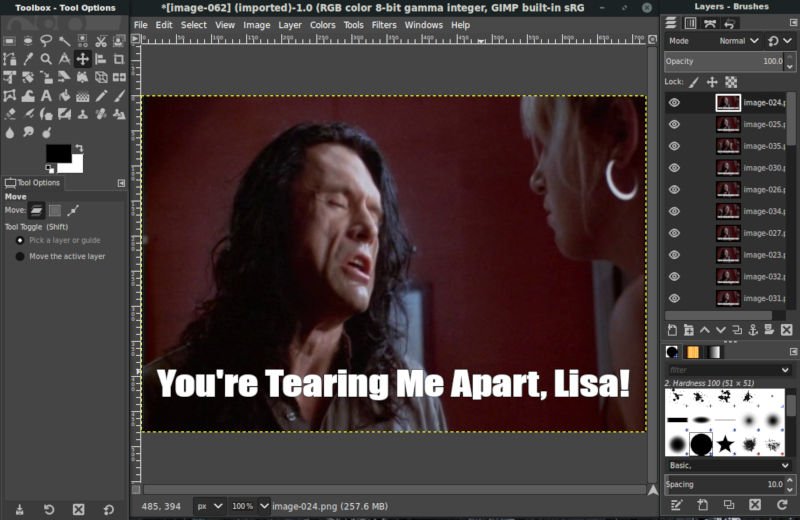
Piense en sus capas como páginas en un cuaderno. Todo lo que agregue a uno aparecerá en el marco GIF. Para agregar texto o algo similar en varios marcos, debe duplicar ese texto y fusionarlo en cada marco.
Lo mismo es cierto si desea agregar animaciones u otra cosa. Recuerde que GIMP tratará cada capa como un cuadro en la animación, por lo que todo lo que agregue debe fusionarse en una capa existente.
Guardar como GIF
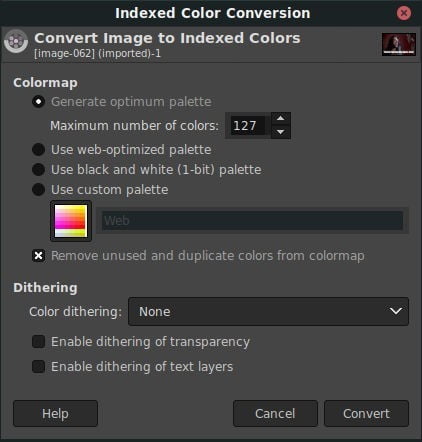
Antes de poder exportar un GIF, deberá convertirlo de RGB a indexado. Funciona mejor con archivos GIF y le dará la oportunidad de reducir el tamaño de su archivo. Vaya a Imagen, luego a Modo y cambie de RGB a Indexado. Establezca Paleta máxima en 127.
Luego, asegúrese de que sus capas estén en el orden correcto. De lo contrario, puede invertir el orden yendo a Capa, luego Apilar e invirtiendo el orden.
Puede mejorar aún más la imagen yendo a 'Filtros' y seleccionando 'Animación'. Después de eso, puedes mejorar el GIF.
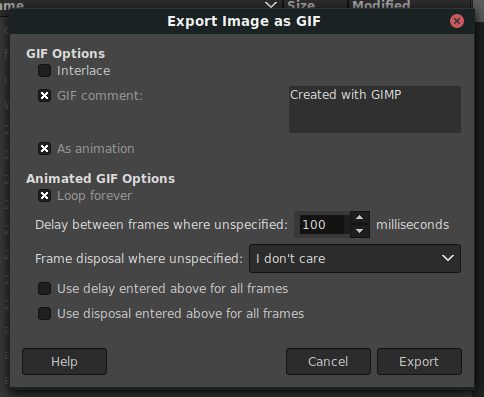
Finalmente, está listo para exportar el GIF. Puede encontrar la opción "Exportar como" en "Archivo" en el menú. Tu dilo.
¡Felicidades! Tienes un GIF creado directamente desde tu archivo de video. Por supuesto, puede repetir este proceso con casi cualquier archivo de video y crear todo tipo de archivos GIF desde cualquier lugar.







